Ma fiche utilisateur
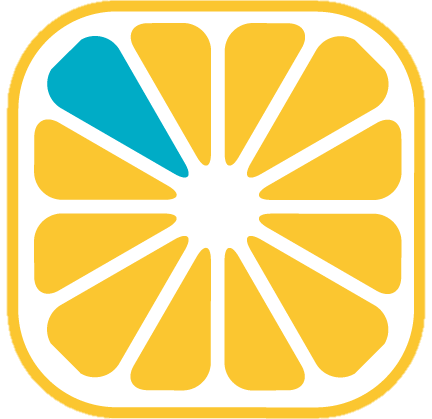 Guide utilisateur
Guide utilisateur
Accéder à ma fiche
L’accès à sa fiche utilisateur est possible pour chacun via le bouton de la barre constante haute contenant sa photo ou le picto , puis en sélectionnant le menu ‘Profil’.
Les blocs d’informations disponibles par défaut dans l’onglet [Général] pour un utilisateur sont les suivants :
- Informations générales
- Mon profil d’accès
- Informations complémentaires
D’autres informations peuvent également être disponibles telles que :
- Liste des adresses
- La liste des comptes de messagerie
- Communication
L’administrateur a pu via paramétrage ajouter des éléments dans la fiche.
Aussi, l’utilisateur peut ajuster ses préférences sur l’application via l’onglet [Mes préférences].
Onglet ‘Général’
Informations générales
Ce bloc contient les champs suivants :
- Compte
- Nom
- Prénom
- Adresse email
Cette adresse permet la gestion des mots de passe oubliés. - Langue
La langue sélectionnée ici conditionne la langue des libellés affichés pour l’utilisateur courant. - Actif
Dès lors qu’un utilisateur est inactif, il ne peut plus se connecter à l’application.
Par contre, les fiches qui lui sont attribuées en base sont toujours accessibles et sélectionnables via les filtres et les recherches effectués sur le champ ‘Gestionnaire’ : la liste déroulante associée au champ gestionnaire permet la saisie de tous les utilisateurs, qu’ils soient actifs ou non.
Mon profil d’accès
- Appartient au groupe
Cette information est non modifiable.
Elle permet à chacun de connaître son groupe d’appartenance.
Informations complémentaires
Ce bloc permet d’insérer une photo de profil. Il permet également de renseigner ses coordonnées personnelles telles que :
- Téléphone portable
- Téléphone
- Fonction
- Signature
Il est possible de joindre un fichier image de sa signature. Cette signature sera proposée en signature d’email.
Au niveau de chaque compte email, il est également possible de consigner une signature au format HTML. Lors de l’envoi d’un email, l’une ou l’autre de ces signatures sera alors sélectionnable. Un choix par défaut peut être renseigné via l’onglet [Mes préférences].
Couleur pour l’agenda
Cette couleur pourra être utilisée comme couleur de fond des évènements de l’utilisateur présents sur l’agenda YellowBox CRM en lieu et place des couleurs par type d’évènement.Date de première connexion
Ce champ prend la date de validation des Conditions Générales d’Utilisation (CGU). Pour les utilisateurs déjà existants, il reprend la date de validation des CGU présente en base.Date de dernière connexion
Ce champ prend la date du jour, lorsque l’utilisateur se connecte, via ordinateur, téléphone ou YBAR.Date d’enrôlement
Ce champ n’est visible que dans les fiches des utilisateurs communautaires. Il prend la date du jour lorsque le mail d’enrôlement à une communauté leur est envoyé unitairement ou en masse.
Onglet ‘Mes préférences’
Activation des alertes volatiles
Les alertes sont déclenchés par l’application lors de nouveaux messages relatifs à :
- Un email entrant
- Un message interne
- Un message système
- Une notification
Pour chacun de ces messages, chaque utilisateur peut sélectionner le comportement suivant :
- Non
En tant qu’utilisateur je ne souhaite pas avoir d’alerte - Volatile (5 secondes)
L’alerte est représentée par une étiquette qui apparaît en bas à droite de l’écran pendant 5 secondes - Ouverture sans fermeture
L’alerte apparaît en bas à droite de manière permanente tant que l’utilisateur n’a pas cliqué dessus.
Dans le cas où plusieurs alertes apparaissent au même moment alors que l’utilisateur est connecté, les étiquettes s’empilent en bas à droite de l’écran.
Dans le cas où plusieurs alertes sont survenues alors que l’utilisateur était déconnecté, lors de sa connexion un message d’alerte de résumé apparaît.
Affichage
Nbre d’enregistrements par page : chaque utilisateur peut renseigner ici le nombre de lignes qu’il veut par défaut dans une liste, si tant est que l’administrateur n’ait pas forcé un nombre de ligne dans une présentation.
Agenda
- Agenda heure de début
- Agenda heure de fin
- Forcer l’affichage en mode ordinateur
Utile en mode tablette, car par défaut les tablettes sont détectées comme des mobiles et donc l’affichage de l’agenda est réduit. - Nombre de jours par semaine
- Premier jour de la semaine
- Temps mini action (min)
En création de l’email, insérer automatiquement : permet lors de la création d’un email de sélectionner la signature de l’email par défaut :
- Aucune
- Ma signature de profil
- Celle liée au compte émetteur
Relier automatiquement les emails
Sélection du modèle de mail par défaut : permet d’afficher par défaut le courrier type sélectionné lors du clic sur un bouton d’envoi d’email
Type de volet de lecture : si activé, le volet de lecture peut être en bas de la liste des emails ou à droite
Les types d’authentification
Les utilisateurs sont créés par l’administrateur de la base.
Selon le choix réalisé par l’administrateur, en tant qu’utilisateur il est possible de se connecter à une base YellowBox CRM via un login/mot de passe ou via une connexion OAuth2. Dans ce dernier cas, cela signifie que le login et le mot de passe sont ceux utilisés pour se connecter au réseau de manière classique.
Lors de connexion via login YellowBox CRM, le mot de passe n’est jamais créé par l’administrateur :
- Il est initié par l’utilisateur à la première connexion via le bouton [Mot de passe oublié] présent dans la mire de connexion
Le mot de passe doit respecter la stratégie mise en place par l’administrateur en termes de chiffres, lettres et caractères spécifiques et sa longueur ne peut être inférieure à 12 caractères.
Lorsqu’un utilisateur clique sur ‘Mot de passe oublié’ de l’écran de connexion, l’adresse mail qu’il a saisie pour recevoir le lien de réinitialisation, est recherchée en priorité dans ce champ, puis dans le champ compte, et enfin dans son compte de messagerie par défaut.
- Dans le cas d’une authentification OAuth2, il est identique au mot de passe réseau
La mire de connexion YellowBox CRM est remplacée par la mire de connexion du réseau